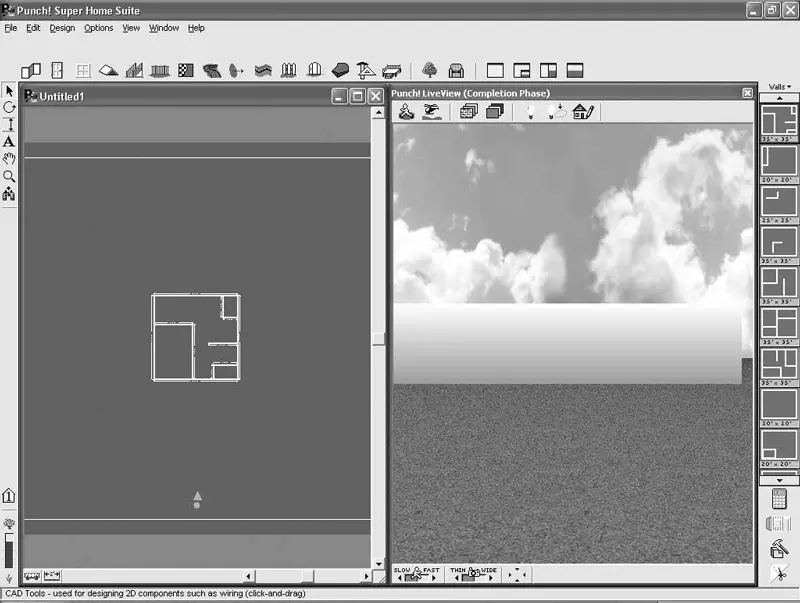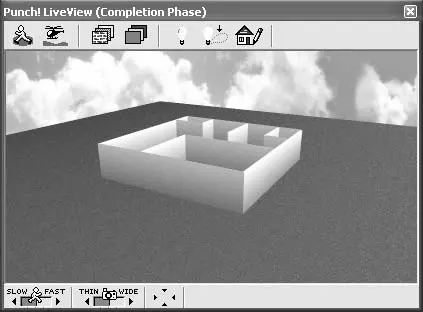Кнопка View the 2D plan view and the 3D LiveView windows equally split on the screen (Показать окно трехмерного представления и плана равными на экране), идущая третьей, размещает окно с изображением плана и фреймовое окно с трехмерной моделью рядом, выравнивая их размеры (рис. 2.22). Аналогичное действие производит команда Window → Split Plan/3D View (Окно → Разделить план/3D-вид).
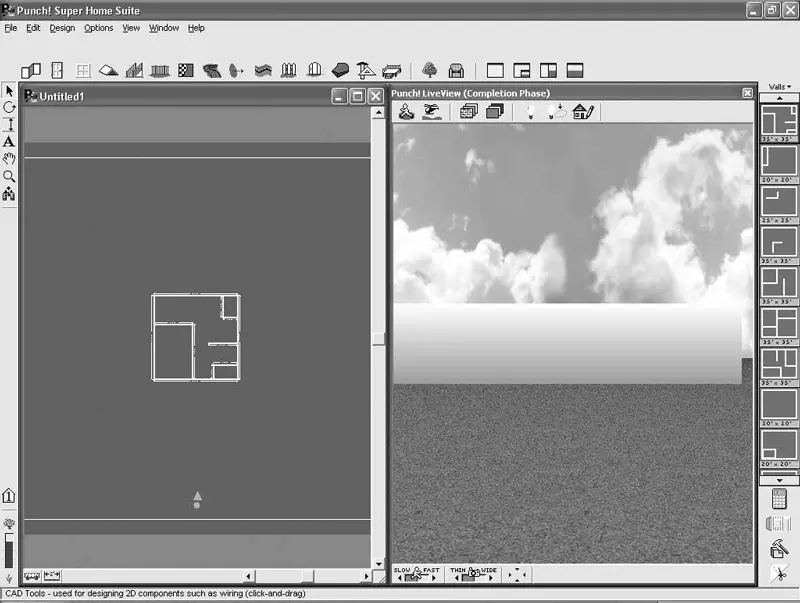
Рис. 2.22.Способ размещения окон плана и трехмерного представления рядом
Примечание
При выборе последнего способа размещения окон, как и при выходе из него, изображение плана коттеджа значительно уменьшится (точнее, уменьшится масштаб его отображения). Чтобы приблизить изображение, можно воспользоваться командой меню View → Set Plan View Zoom (Вид → Установить масштаб вида плана). Появится окно, в котором можно задать масштаб отображения изображения плана на экране. Приемлемые значения – около 50–60 %.
Последняя из команд группы кнопок (см. рис. 2.21) – Maximize the 3D LiveView window size (Увеличить размер окна трехмерного представления). Она увеличивает размеры фреймового окна с изображением трехмерной модели до размеров клиентской области окна программы. Этой кнопке соответствует команда Window → 3D Full View (Окно → 3D-полный вид).
Рассмотрим окно трехмерного представления (рис. 2.23).
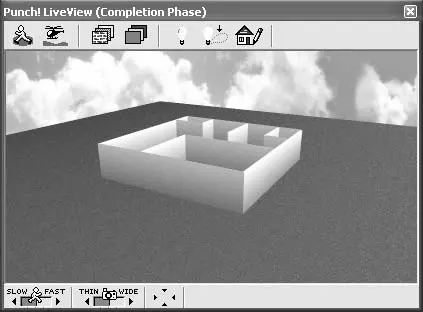
Рис. 2.23.Окно трехмерного представления
У этого окна есть собственная панель инструментов и элементы управления внизу.
Кнопка Walk-Through

(Прогулка) позволяет наблюдателю перемещаться в горизонтальной плоскости по трехмерной сцене – вперед, назад, влево или вправо. После ее нажатия указатель мыши примет вид шагающего человека (как на пиктограмме). Для перемещения необходимо нажать кнопку мыши в любой точке окна трехмерного представления, после чего, не отпуская ее, сдвинуть указатель в направлении движения. Если вы переместите указатель вверх, то будете двигаться вперед, если вниз – назад, если влево или вправо – смещаться в указанную сторону. Движение будет продолжаться до тех пор, пока вы удерживаете кнопку мыши. Будьте внимательны: если вы сильно сдвинете указатель мыши после того, как нажмете ее кнопку, скорость движения будет слишком большой (она пропорциональна смещению мыши), и вы можете «пролететь» сквозь трехмерную сцену. Управлять скоростью перемещения можно также с помощью ползунка с изображением идущего человека в нижнем левом углу окна. Для перехода в режим «прогулки» по трехмерной сцене также служит команда меню View → 3D Viewing Method → Walk-Trough (Вид → 3D-способ осмотра → Прогулка). Установить высоту, на которой наблюдатель будет перемещаться в пределах трехмерной сцены, можно в окне, которое вызывается командой View → 3D Viewing Method → Walk-Trough Elevation (Вид → 3D-способ осмотра → Высота прогулки).
Рядом с кнопкой Walk-Through (Прогулка) находится кнопка Fly-Around

(Облет), реализующая еще один способ осмотра трехмерной сцены. После ее нажатия указатель мыши принимает форму вертолета, а наблюдатель поднимается над сценой и наклоняется, чтобы видеть ее сверху. Перемещение аналогично предыдущему способу: нажав кнопку мыши в любой точке окна, необходимо подвинуть указатель влево или вправо, и наблюдатель начнет перемещаться по кругу над трехмерной сценой, причем его взгляд остается сфокусированным на самом коттедже. Движение будет продолжаться, пока нажата кнопка мыши. Здесь также стоит помнить, что, если вы сильно сдвинете указатель мыши после его фиксации, скорость облета будет слишком большой (она пропорциональна смещению мыши). В этом случае вы будете быстро вращаться вокруг спроектированного здания. Управлять скоростью вращения можно также с помощью ползунка, который использовался для изменения скорости перемещения при прогулке.
Примечание
Если вы слишком резко сдвинули указатель мыши после начала перемещения, и трехмерная сцена улетела за пределы видимости, вы можете установить ее в начальное положение с помощью команды View → Reset 3D View (Вид → Восстановить 3D-вид).
Для перехода в режим облета трехмерной сцены вы можете выполнить команду View → 3D Viewing Method → Fly-Around (Вид → 3D-способ осмотра → Облет). Установить высоту, на которой наблюдатель будет вращаться над трехмерной сценой, можно в специальном окне, которое вызывается командой View → 3D Viewing Method → Fly-Around Altitude (Вид → 3D-способ осмотра → Высота облета).
Читать дальше
Конец ознакомительного отрывка
Купить книгу